当前位置:首页 > 帮助中心 > win怎么u盘重装系统,怎么一键u盘重装系统
win怎么u盘重装系统,怎么一键u盘重装系统
哈喽,大家好,欢迎来到大白菜小编的频道。最近呢,看到评论区很多朋友反映不知道如何用U盘PE的方式重装系统,比如说设置u盘启动什么的,一头雾水的样子。所以今天呢,小编将会再次折腾下自己的笔记本电脑,为大家亲自演示一遍如何用u盘PE的方式重装系统。这里的操作步骤,大家一定要认真学习。下面就来看看win怎么u盘重装系统吧。
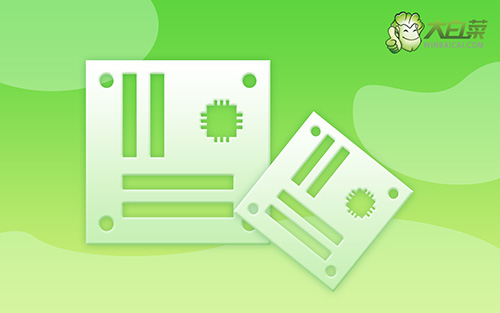
怎么一键u盘重装系统
一、u盘启动盘制作
1、下载最新版大白菜U盘启动盘制作工具,打开工具,点击一键制作即可。
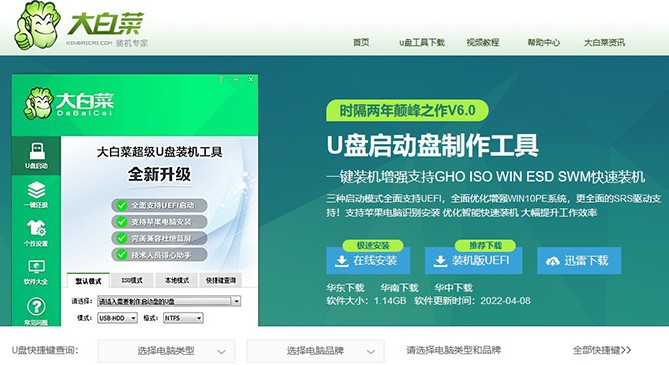
2、将Windows镜像下载至U盘启动盘中,或者保存在除系统盘以外的分区中。
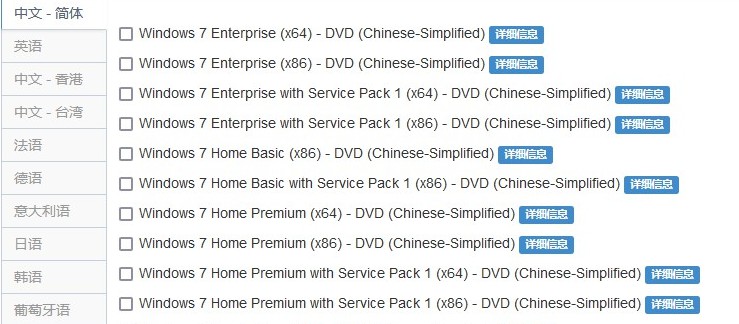
3、在大白菜官网查询U盘启动快捷键,或者参考如图所示表格。
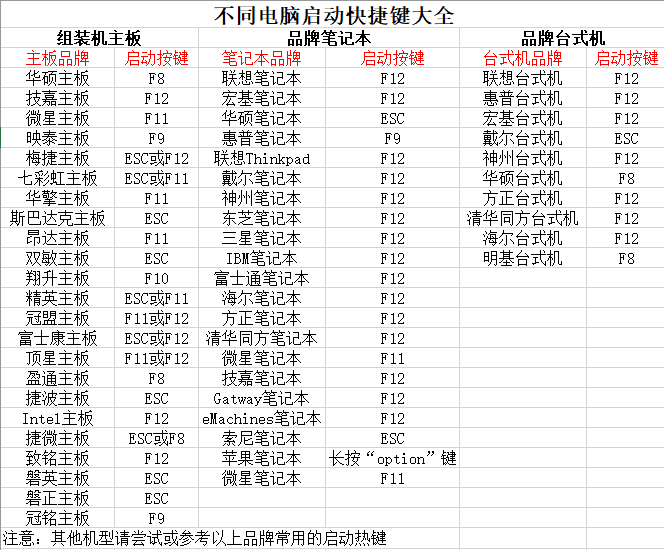
二、u盘启动电脑设置
1、制作好大白菜u盘启动盘之后,确定电脑型号对应的u盘启动快捷键,开机或重启电脑。
2、在电脑出现开机画面时,快速按下U盘启动快捷键,进入设置界面,选中U盘选项,回车。
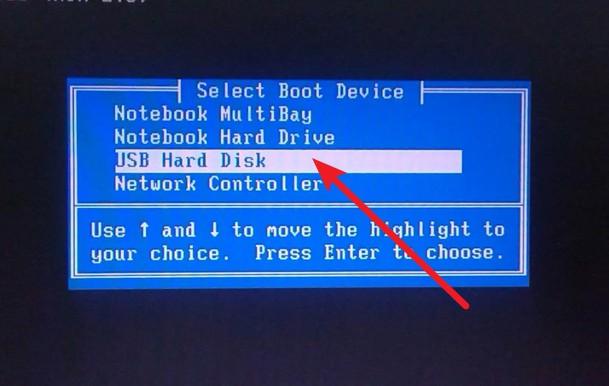
3、然后,如图所示,选中【1】win10X64PE(2G以上内存),按回车进入桌面即可。
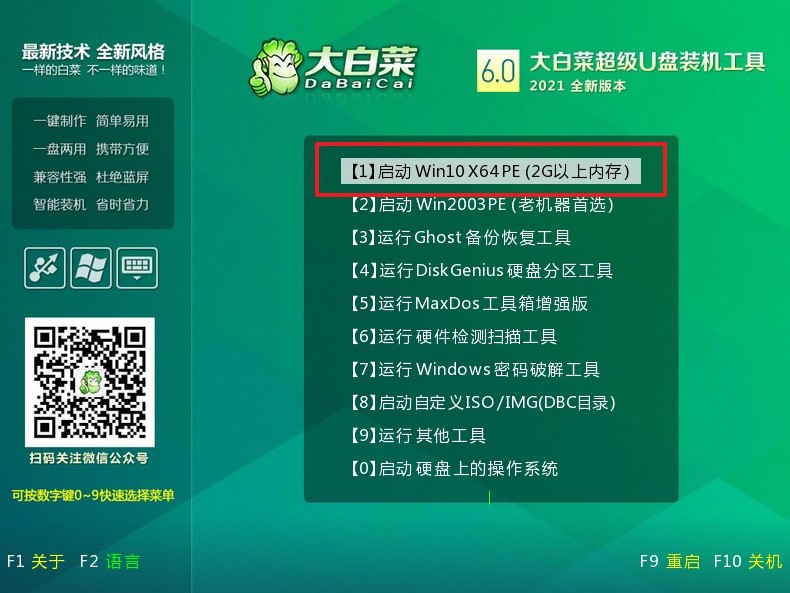
三、u盘一键安装系统
1、如图所示,打开大白菜一键重装软件,选择“安装系统”,选择win7镜像系统作为“映像文件”,安装在“C盘”中,点击“执行”。
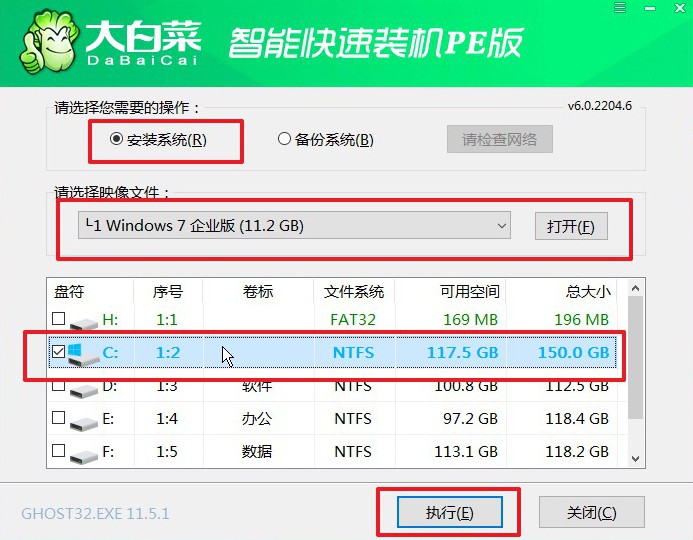
2、接着,按照页面提示操作,比如说还原窗口,默认设置,点击“是”。
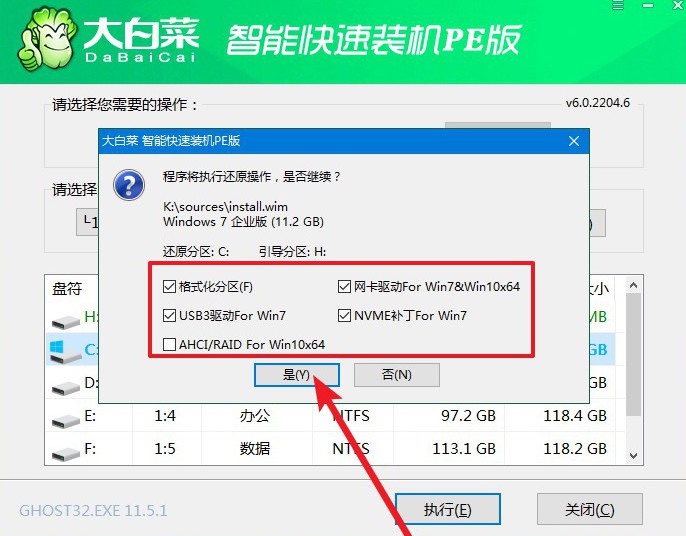
3、电脑重启后,会自动进入系统部署阶段,无需操作,直至电脑进入Windows7桌面桌面再进行操作即可。

就这样,我们完成了win怎么u盘重装系统的全部操作。如果你暂时不需要进行电脑系统重装,也建议你收藏文章,以防万一。其实,u盘启动盘还有其他功能,可以帮助你解决很多电脑问题,如果你身边有闲置的u盘,可以考虑使用大白菜u盘装机工具,制作u盘启动盘备用。

